ps制作无缝贴图
PS打开要处理的图片

复制一层

使用位移滤镜改变图像查看其变化
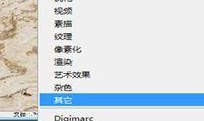
切换到仿制图章工具对其过度部位进行涂抹,直至看不出合并的接口

重复第3、第4部直到不出现接口明显

保存图像,再次使用时已经是无缝贴图了哦

PS制作3DMAX无缝贴图教程
1、选择一幅木板的图片。
2、利用PS软件打开模板图。
3、点击上方工具栏中的“滤镜”,选择“其他”“位移”。
4、设置合适的水平位置。
5、点击左边矩形选取工具,选择缝隙左边的区域。
6、按下“ctrl+J”快捷键。
7、给下方的图层添加矢量蒙版。
8、按“ctrl+鼠标左键”点击图层1。
9、去掉图层1前面的眼睛,选择画笔工具,前景色选择,选择图层蒙版,利用画笔工具把选取的内容去除。
10、勾选图层1当前的眼睛,点击“编辑”“变换”“扭曲”。
11、移动选取的四个角,使两幅图层大致无缝连接。
12、点击确定后。
13、选择左边的“仿制图章”工具,对连接部分进行细致的修饰。
14、点击“ctrl+shift+alt+e”组合键,对所有的图层进行盖印。
15、点击左边的“仿制图章”工具,对透明的部分进行填补。
以上就是关于ps如何制作无缝贴图 制作3DMAX无缝贴图教程的精彩内容,要想了解更多关于的教学大纲,请点击 ,长春科普计算机培训学校会为您提供一对一内容讲解服务!
(如需转载,请注明出处)